Kebutuhan
Sebelum memutuskan untuk membuat build aplikasi iOS, Anda harus mempersiapkan kebutuhan berikut ini:
- Akun Apple Developer yang sudah berlangganan, untuk membuat akun developer apple bisa mengunjungi https://developer.apple.com
Penyiapan Kredensial
Setelah Anda memiliki akun developer apple yang disetujui. Anda dapat membuat kredensial untuk menandatangani aplikasi anda. Berikut ini yang perlu anda siapkan:
Identifier
Identifier adalah ID Aplikasi Unik yang dimiliki oleh setiap aplikasi. ID ini tidak boleh sama atau sudah digunakan oleh aplikasi lain. Untuk mendaftarkan ID Aplikasi Anda silahkan ikuti langkah-langkah berikut ini.
Masuk ke Akun Developer Apple Anda di https://developer.apple.com/account
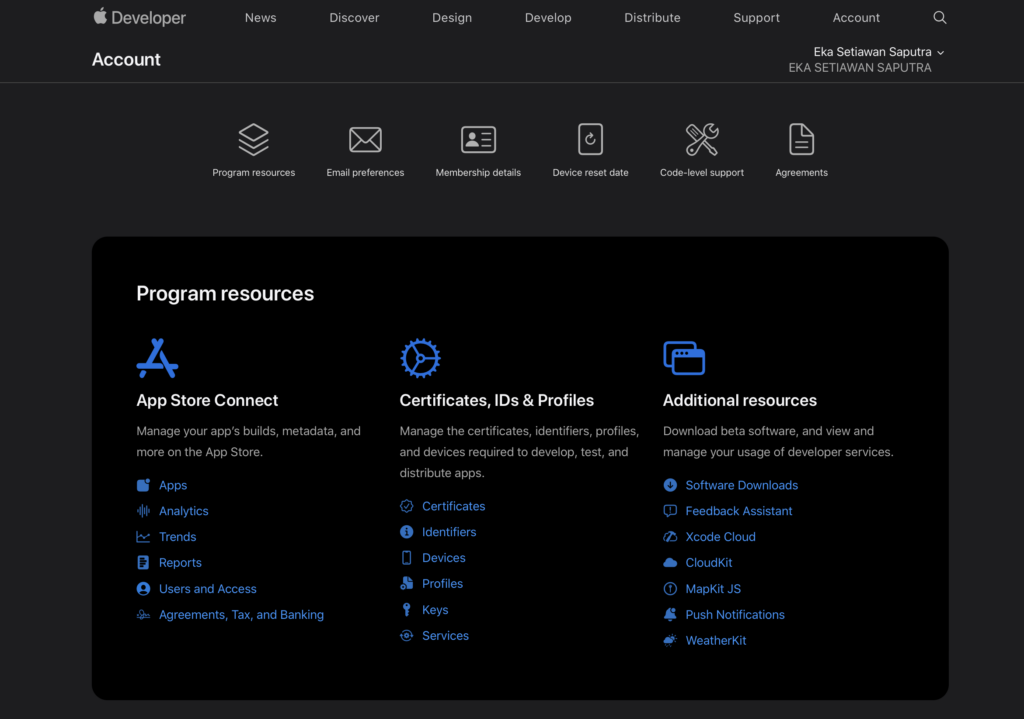
Pada bagian Certificates, IDs & Profiles
Klik pada menu Identifiers

Klik tombol tambah pada Identifiers, kemudian pilh App IDs dan klik Continue.
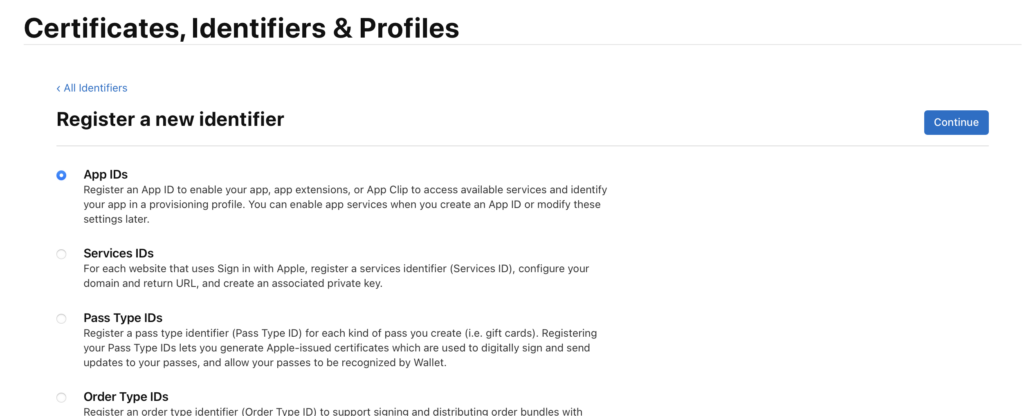
Setelah itu Anda akan diminta memilih jenis aplikasi, maka pilih App lalu klik Continue.
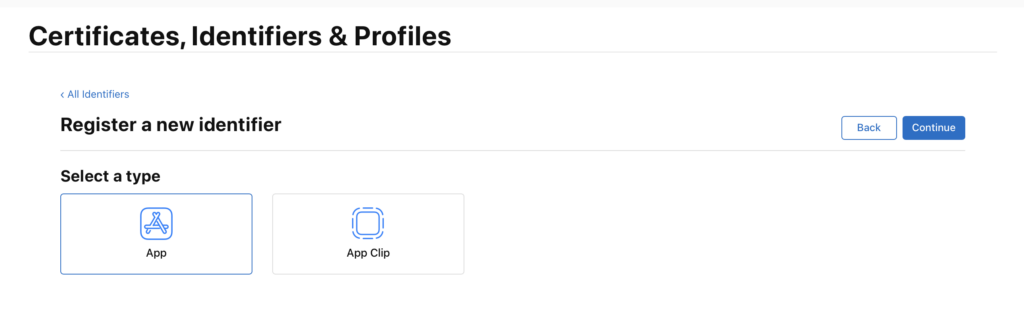
Pada halaman ini, masukkan ID UNIK aplikasi anda pada kolom Bundle ID dan Pilih Explicit. ID Unik ini berbentuk kebalikan dari gaya domain. Misal, domain google.com maka id unik yang dimasukkan adalah com.google. INGAT BUNDLE ID HARUS UNIK DAN BELUM PERNAH DIGUNAKAN OLEH APLIKASI LAIN.
Contoh dibawah ini kami menggunakan id.smartserver.app
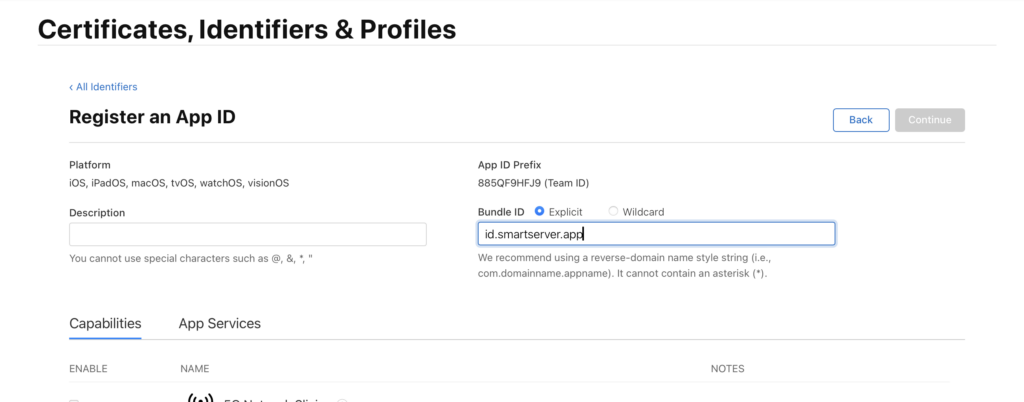
Kemudian, isi pada kolom Description dengan nama aplikasi Anda misal seperti berikut
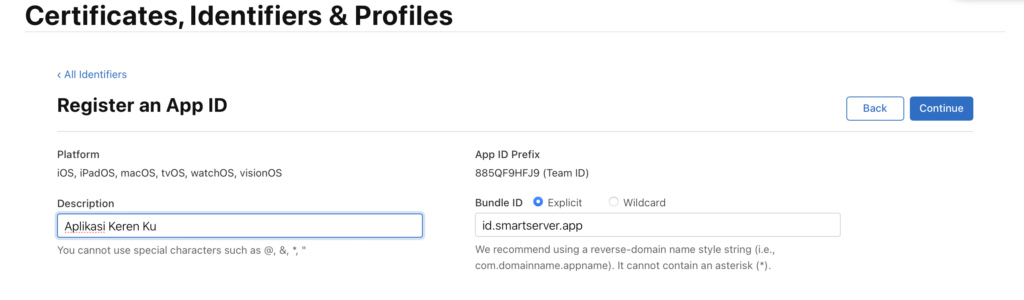
Selanjutnya, scroll halaman ke atas hingga Anda menemukan Push Notifications. Aktifkan menu tersebut agar aplikasi dapat menggunakan layanan notifikasi.
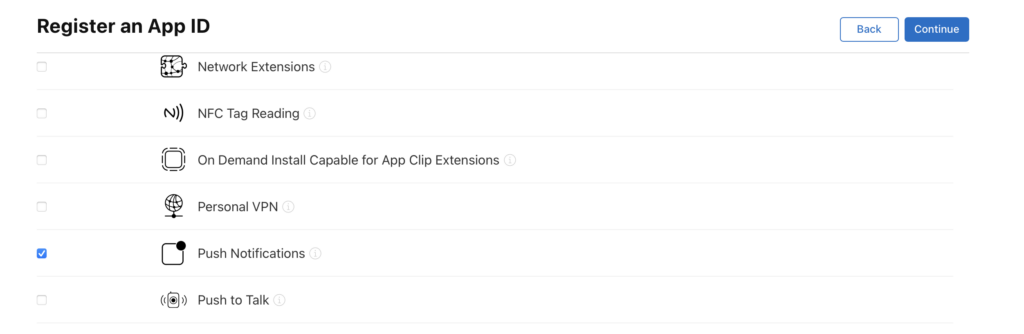
Selanjutnya klik Continue dan Register.
AppStoreConnect API
Proses penandatanganan dilakukan melalui AppStoreConnect API, oleh sebab itu Anda perlu menyiapkan kredensial AppStoreConnect API dengan mengikuti langkah-langkah sebagai berikut ini.
Masuk ke halaman AppStoreConnect di https://appstoreconnect.apple.com
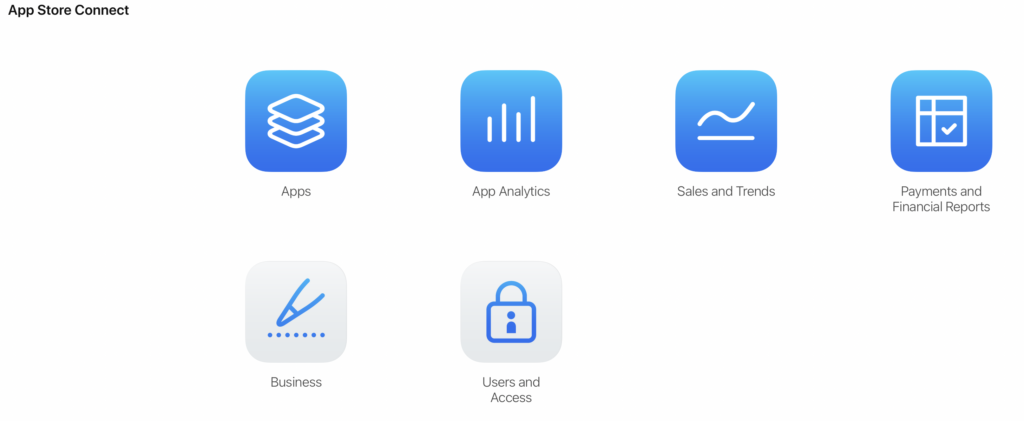
Kemudian, klik menu Users and Access, lalu pilih Tab Integrations
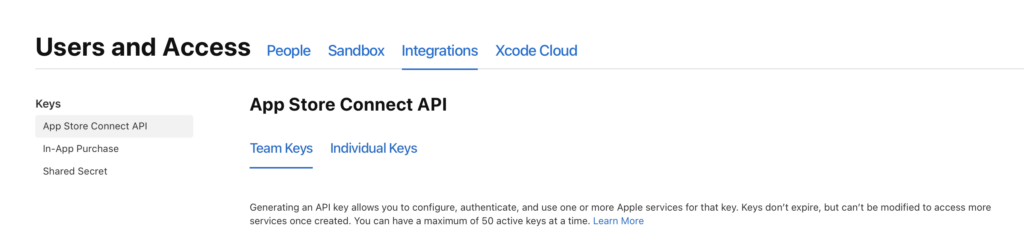
Klik tombol tambah di sebelah Active, kemudian isikan informasi sebagai berikut.
Pada kolom Name, anda dapat mengisi dengan nama SMART SERVER ID
Kemudian pada kolom Access, pilih App Manager
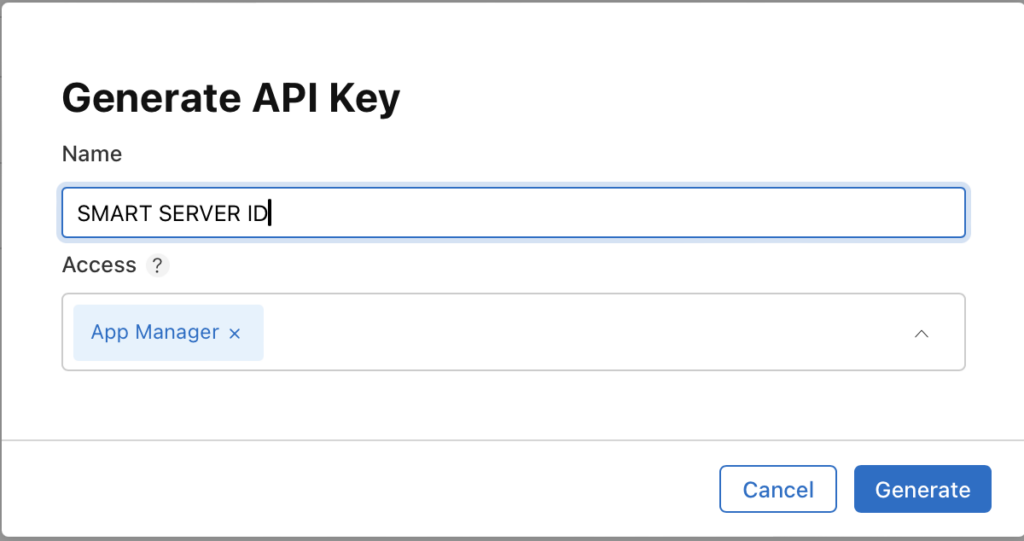
Setelah itu, klik Generate.

Setelah API Key digenerate oleh sistem, akan ada tombol Download. MOHON PERHATIKAN: Anda hanya memiliki kesempatan download hanya 1 kali. Setelah di download, Anda perlu menyimpan file tersebut ke tempat yang aman.
Salin KEY ID yang muncul pada API Key tersebut, pada contoh adalah NLPS422G22.
Kemudian, Salin Issuer ID tepat di atas Active yang berada tepat di atas aktif dengan format abcdef-ghijklm-opqrstu-vwxyz
MOHON PERHATIKAN, BAHWA INI ADALAH KREDENSIAL RAHASIA, JANGAN PERNAH MEMBERI TAHU SIAPAPUN YANG TIDAK ANDA PERCAYAI.
Membuat Aplikasi Baru di AppStoreConnect
Masuk ke halaman utama AppStoreConnect di https://appstoreconnect.apple.com
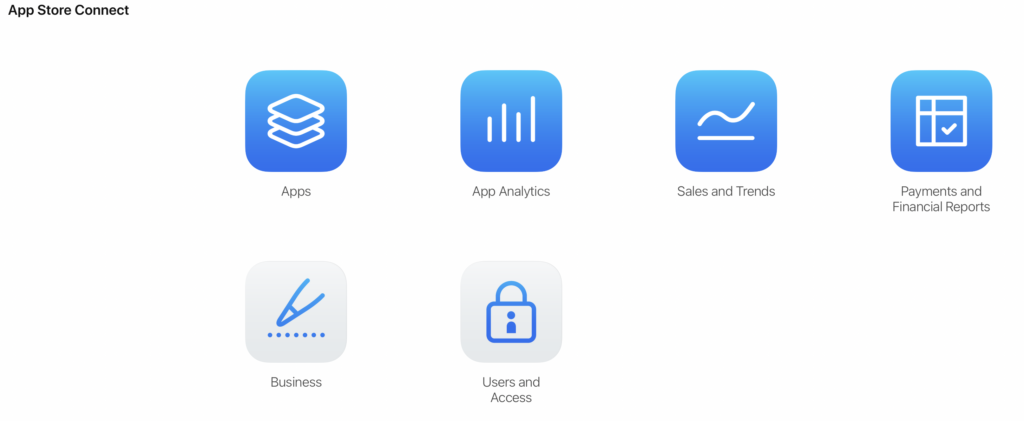
Kemudian, masuk ke menu Apps

Klik tombol Tambah lalu pilih New App, kemudian isi informasi aplikasi Anda
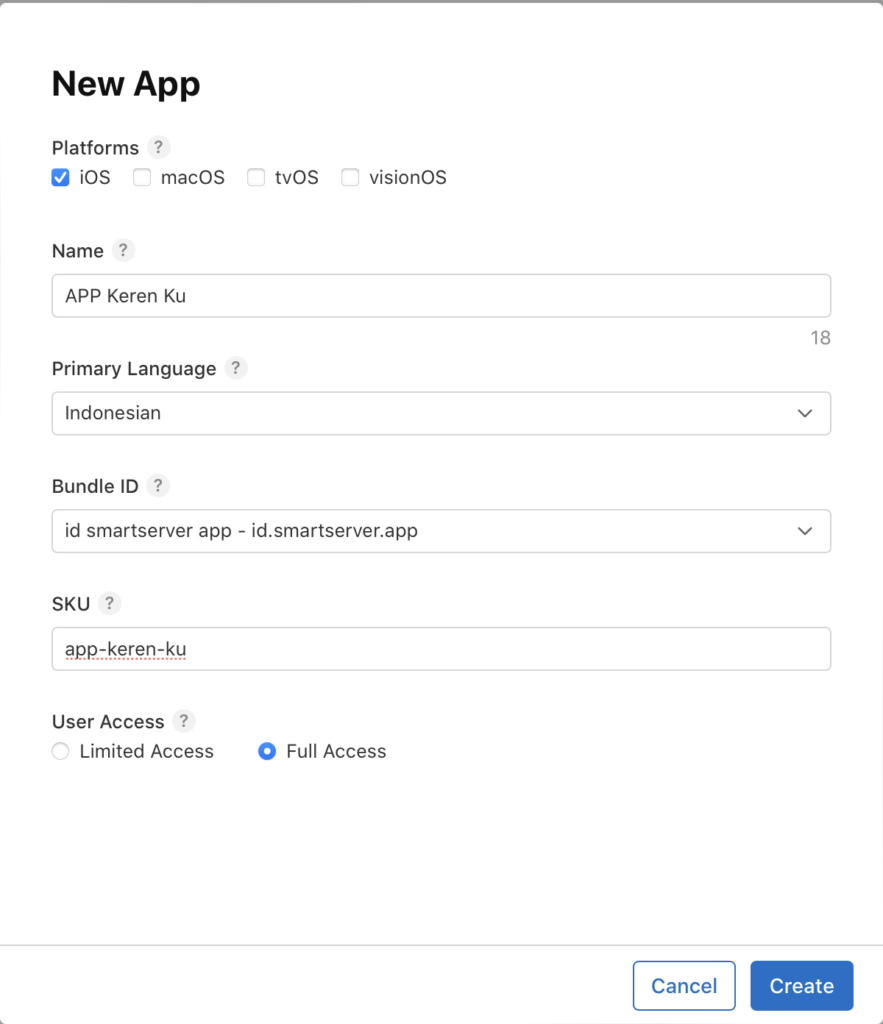
Selanjutnya klik tombol Create.
Anda dapat melengkapi informasi aplikasi nanti.
Integrasi ke Web Console
Buka web console Anda di https://app.smartserver.id kemudian masuk ke halaman Build dan pilih Tab iOS.
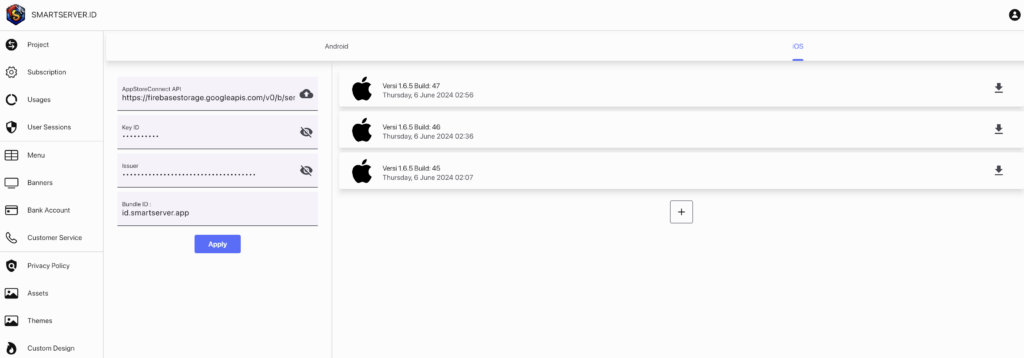
Upload file AppStoreConnect API yang Anda download pada tahap sebelumnya. Kemudian isi kolom Key ID dan Issuer yang telah anda salin pada langkah sebelumnya.
Masukkan Bundle ID sesuai dengan App ID yang telah Anda buat pada tahap penyiapan Identifiers.
Klik Apply, dan buat build baru dengan mengklik tombol tambah.
Setelah build sukses, estimasi sekitar 10-30 menit, Anda akan mendapatkan email notifikasi jika aplikasi sudah terupload ke halaman TestFlight di App Store Connect.